最新推送的 iOS13.4、iPadOS13.4 完善了對鼠標的支持,現在已經完整支持了鼠標的所有功能,包括左右鍵、光標等等的操作,而 iPad 的移動生產力也得到了進一步的提升。
不過在使用上,很多人都遇到了困難。近期我們就收到了不少求助,很多讀者都不知道自己的 iPad 該如何連接藍牙鼠標使用。
其實不止大家,小編一開始也沒搞懂,因為操作的確有些繁瑣。不過沒關系,今天小編就來跟大家分享一下具體的操作,保證讓你一看就懂。
iPadOS13.4藍牙鼠標連接使用教程:
前提條件
運行 iPadOS 13.4 系統的 iPad
藍牙鼠標/ USB 鼠標(iPad Pro2018/2020 以外的機型,連接 USB 鼠標需要 lightning 轉 USB 的轉接頭)
具體操作
首先依次打開「設置」-「輔助功能」-「觸控」-「輔助觸控」,之后點擊下面的「設備」-「藍牙設備」,此時iPad 會持續搜索藍牙設備,將藍牙鼠標調至配對狀態然后連接即可。
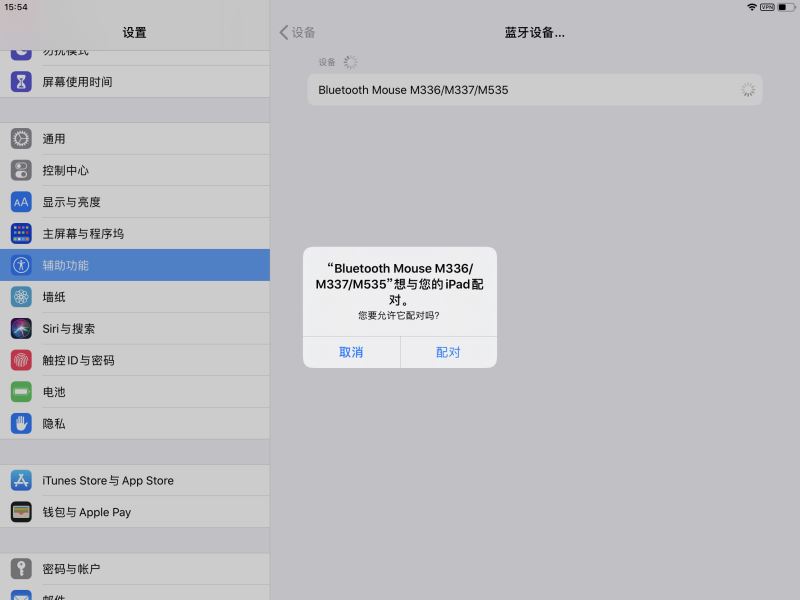
如果有需要,且鼠標支持的話,你還可以自定義鼠標的按鍵操作。
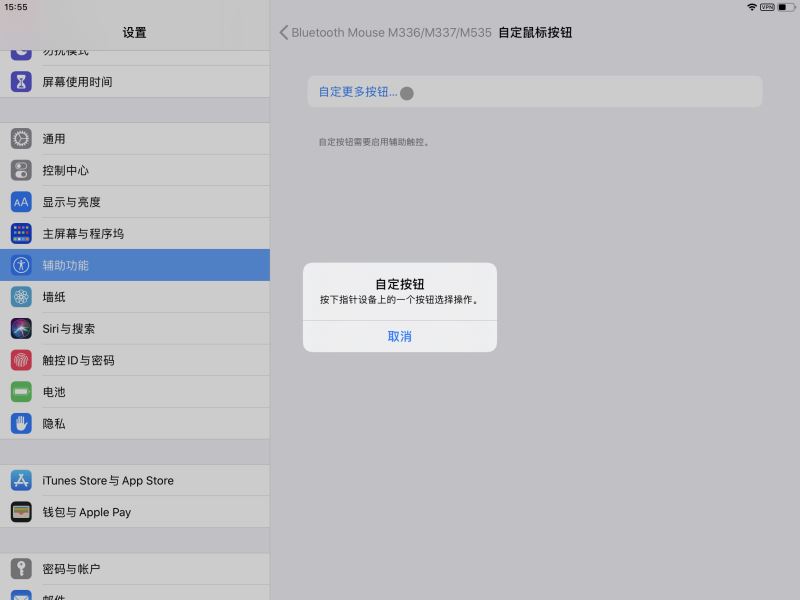
在鼠標操作中,左鍵相當于我們的輕觸,右鍵則相當于長按/重按。移動的時候鼠標會以小圓點的樣式展示,并且會根據你的點擊和移動操作作出反饋,十分討喜。光標會在閑置一定時間后自動消失,移動鼠標即可重新顯示。
以上就是 iPad 更新 iPadOS13.4 之后連接使用藍牙鼠標的教程了,如果覺得有用的話,別忘了分享出去,讓更多人學會這個技巧哦。
新聞熱點
疑難解答